- Sécurité
- AdwCleaner, Google Chrome, Mozilla Firefox
- 24 juin 2014 à 15:14
-

- 1/2
Dans ce tutoriel, nous allons vous expliquez comment supprimer complètement les logiciels publicitaires (Adwares), les barres d'outils (Toolbar), ...très simplement.
Info : Pour ceux qui cherche notre ancien tutoriel (qui est très populaire à ce jour) concernant la suppression des logiciels publicitaires, référez-vous au tutoriel "Supprimer complètement les logiciels publicitaires et nettoyer ses navigateurs Web".
Pour vous prouver que le programme utilisé fonctionne très bien, nous avons créé une machine virtuelle sur laquelle nous avons installé un grand nombre de logiciels publicitaires et autres logiciels non recommandés. (A NE PAS FAIRE CHEZ VOUS !). Aucun Anti-virus n'a été installé sur cette machine virtuelle pour que le tutoriel soit le plus réaliste possible. Cela dit, il faut toujours installer un anti-virus sur votre ordinateur. Le pare-feu est soit intégré à Windows soit il peut être installé sous Windows XP en installant au moins le SP2. En sachant que le SP3 est le dernier pack de mises à jour fournis par Microsoft mais son support c'est arrêté le 8 avril 2014.
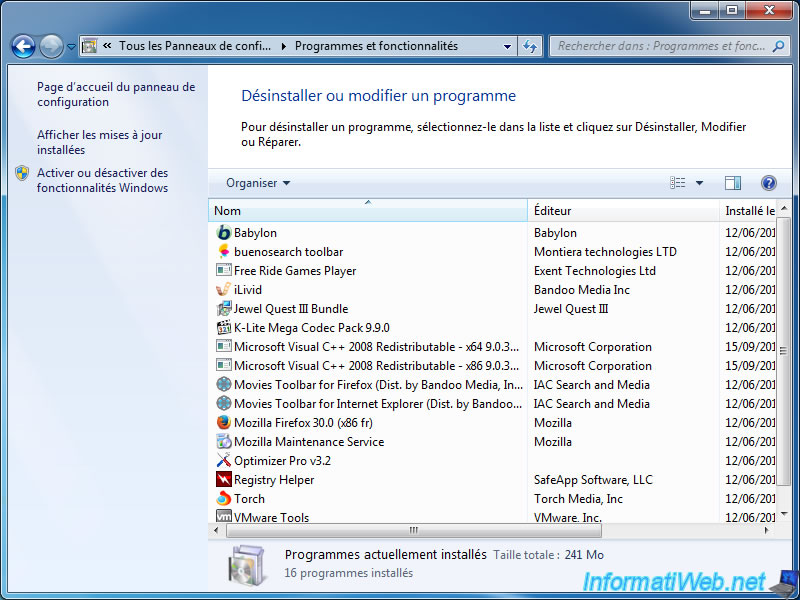
Le logiciel que nous allons utiliser s'appelle "AdwCleaner" et a été créé par Xplode (Général Changelog Team).
- Suppression des logiciels publicitaire grâce à AdwCleaner
- Supprimer les fichiers créés par AdwCleaner (facultatif)
- Suppression des fichiers restants avec Malwarebytes Anti-Malware
- Bonus : Scan anti-virus pour effacer les éventuels virus qui seraient encore sur votre ordinateur
- Bonus : Supprimer les fichiers temporaires créés par ces logiciels publicitaires
1. Suppression des logiciels publicitaire grâce à AdwCleaner
Pour commencer, téléchargez AdwCleaner et lancez-le. (Ce programme n'a pas besoin d'être installé)
Acceptez les termes d'utilisation.
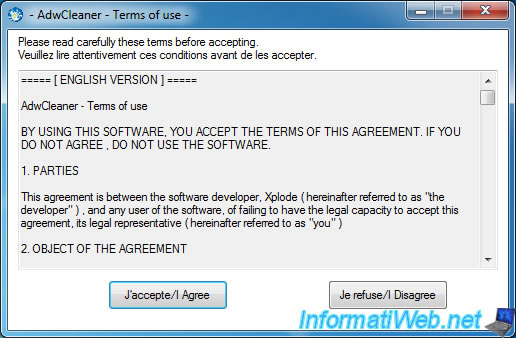
Ensuite, cliquez sur "Scanner".
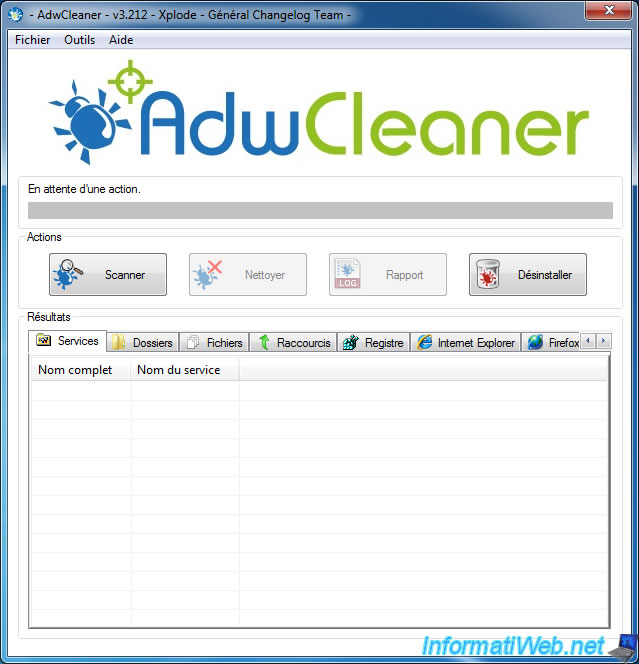
Le programme scanne votre ordinateur à la recherche des logiciels publicitaires installés sur votre ordinateur.
Note : Comme vous pouvez le voir, le programme cherche les services (les programmes qui tournent en arrière plan), les dossiers, les fichiers, les clés de registre et même les données qui ont été ajoutées dans vos navigateurs web par ces logiciels publicitaires (aussi appelé : PUP ou Adware).
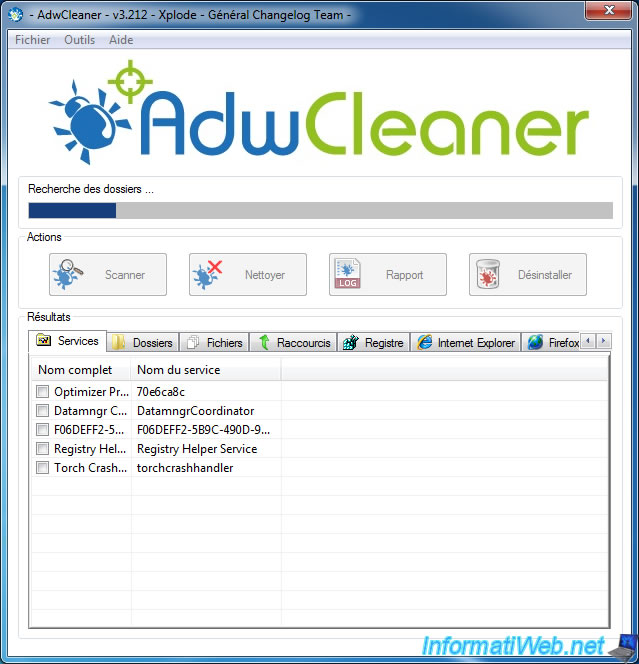
Une fois le scan terminé, cliquez sur "Nettoyer" pour supprimer ces logiciels publicitaires de votre ordinateur.
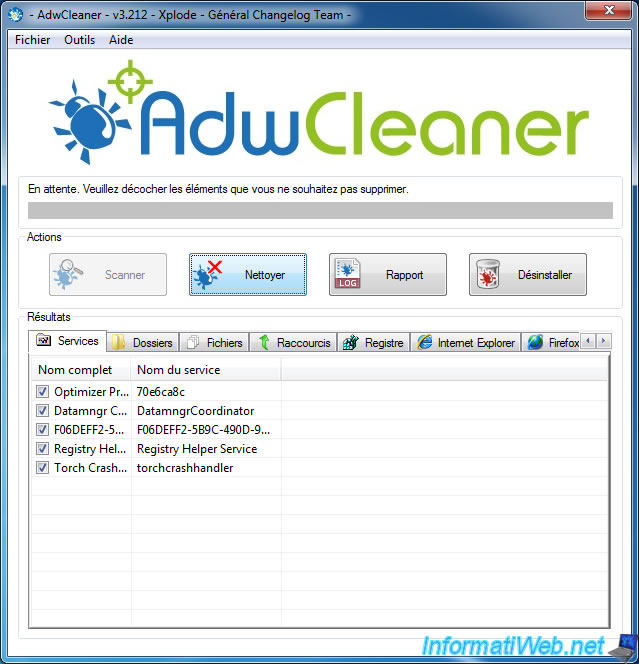
Le programme supprime les logiciels publicitaires de votre ordinateur.
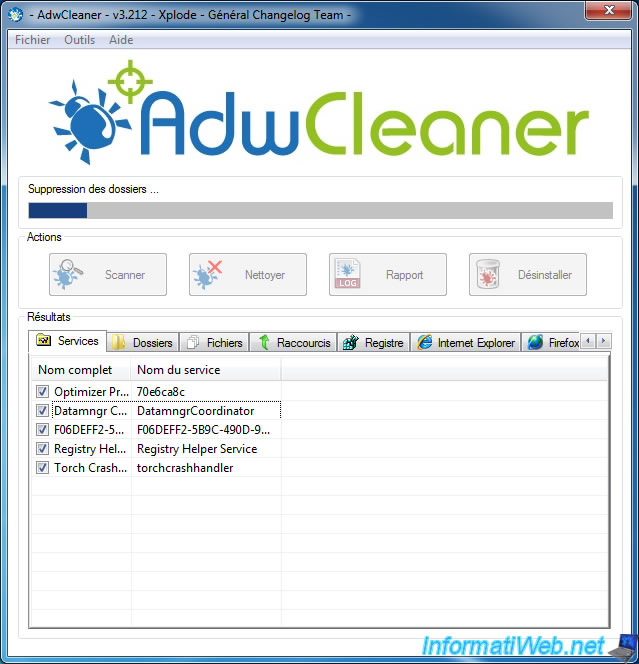
A la fin du nettoyage, le programme vous affiche cette fenêtre. Lisez-la entièrement pour éviter d'installer des logiciels publicitaires dans le futur.
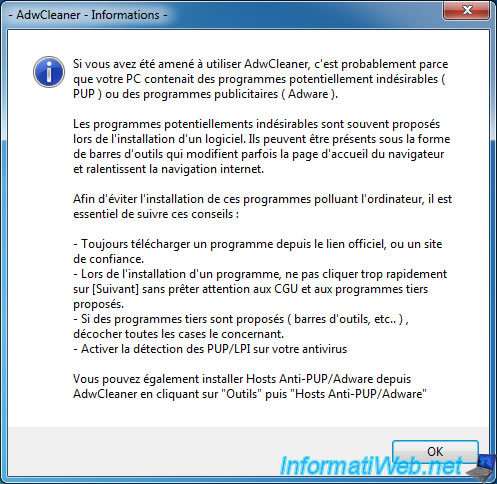
Pour finir, Adwcleaner vous demandera de redémarrer votre ordinateur. Cliquez sur "OK".
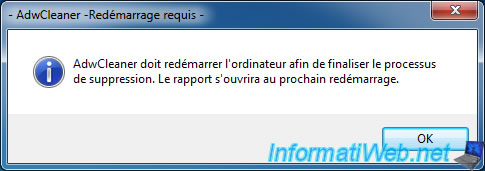
Après le redémarrage, le rapport sera automatiquement ouvert par le programme.
Lorsque qu'une personne vous aide sur un forum, il est intéressant de lui communiquer ce rapport.
Note : Ce rapport se trouve dans le dossier "C:\AdwCleaner".
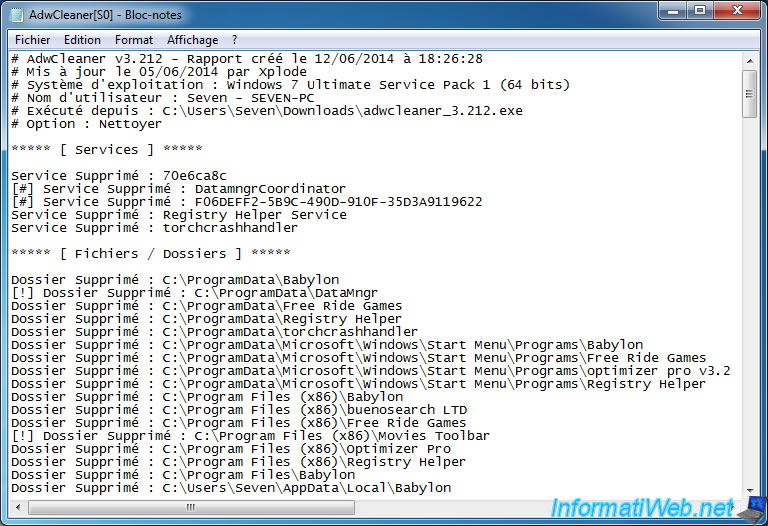
Maintenant, si vous allez dans "Panneau de configuration -> Ajout / Suppression de programmes (ou Programmes et fonctionnalités à partir de Win. Vista)", vous pourrez constater que les logiciels publicitaires ont disparus.
Néanmoins, comme vous pouvez le voir, il reste tout de même quelques traces sur votre ordinateur.
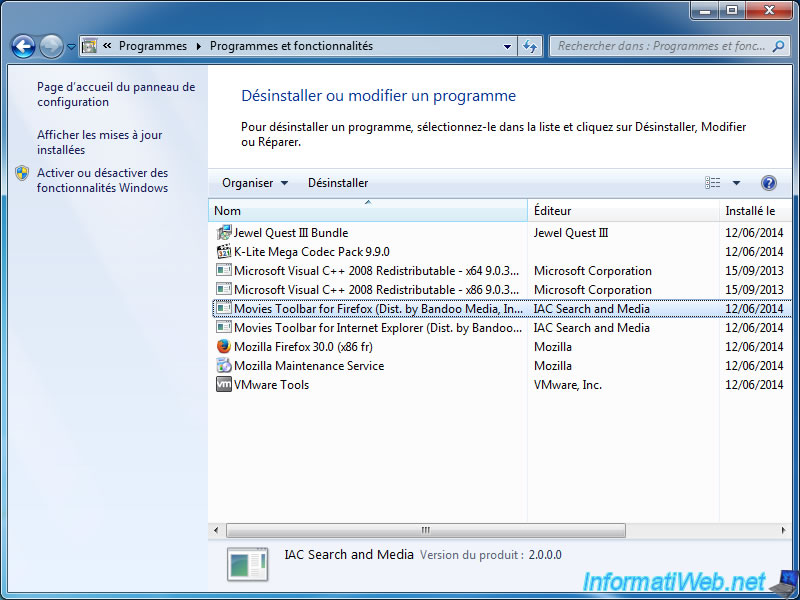
Et dans notre cas, il reste aussi une barre d'outils dans "Mozilla Firefox".
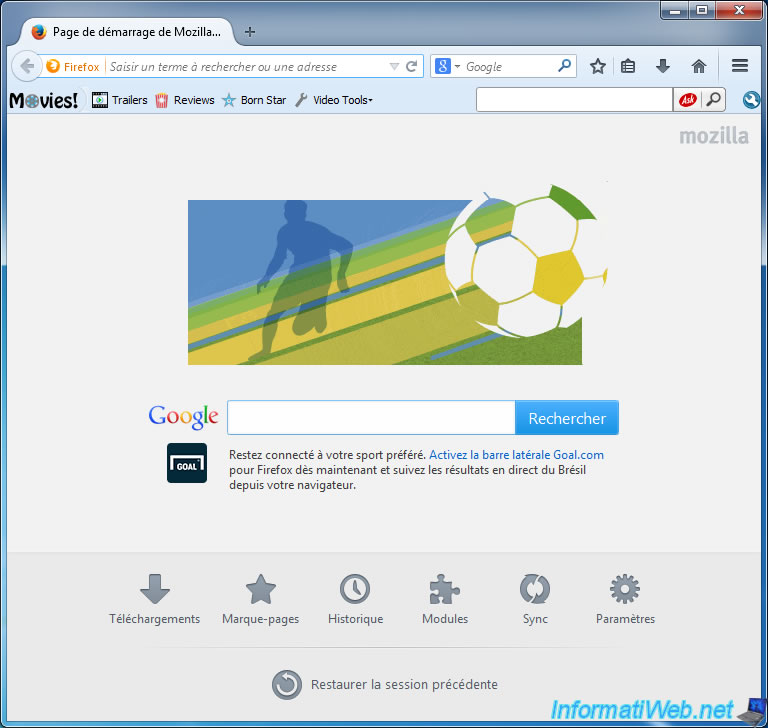
2. Supprimer les fichiers créés par AdwCleaner (facultatif)
Comme vous pouvez le voir en allant dans la partition "C", un dossier "AdwCleaner" à été créé à la racine de cette partition.
Si vous souhaitez supprimer ce dossier et le reste des informations créées par ce programme, il vous suffit de le lancer et de cliquer sur "Désinstaller".
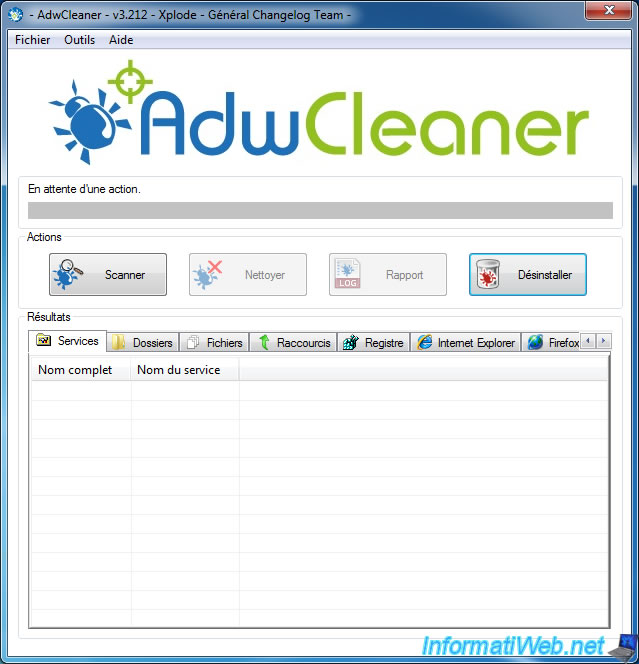
Puis, cliquez sur Oui pour lancez la désinstallation de ce programme.
Attention : Le rapport créé par le programme sera lui aussi supprimé. Pensez à le sauvegarder à un autre endroit si vous devez le transmettre à une personne qui vous aiderait sur un forum.
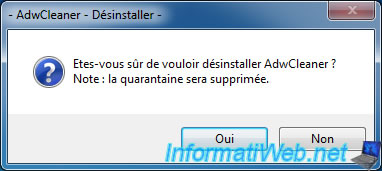
Attendez quelques secondes et le dossier ainsi que le programme disparaitront du disque dur.
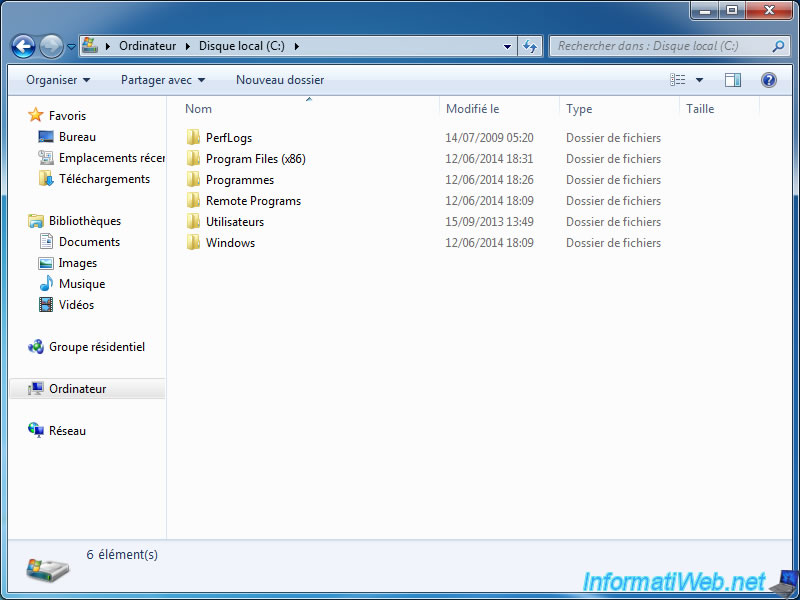
Partager ce tutoriel
A voir également
-

Sécurité 26/6/2015
Décochez automatiquement les adwares avec Unchecky
-

Sécurité 18/12/2012
Supprimer les adwares et nettoyer vos navigateurs web
-
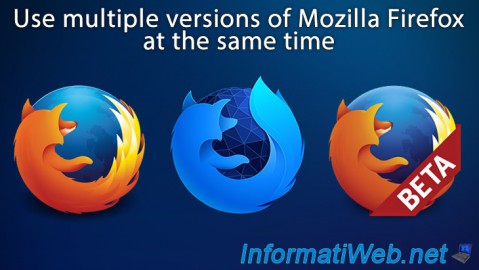
Divers 4/10/2008
Utiliser plusieurs versions de Mozilla Firefox en même temps

Vous devez être connecté pour pouvoir poster un commentaire